Przed aktualizacją sterowników należy zidentyfikować szczegóły karty graficznej.
- Zainstalowanie sterownika ekranu ATI na komputerze z systemem Windows ułatwia komunikację, kontrolę i optymalizację kart graficznych ATI.
- Sterownik pomaga w renderowaniu 2D i 3D, komunikacji sprzętowej i dostosowywaniu różnych ustawień związanych z grafiką.
- Możesz pobrać sterownik ATI z oficjalnej strony pomocy technicznej AMD.
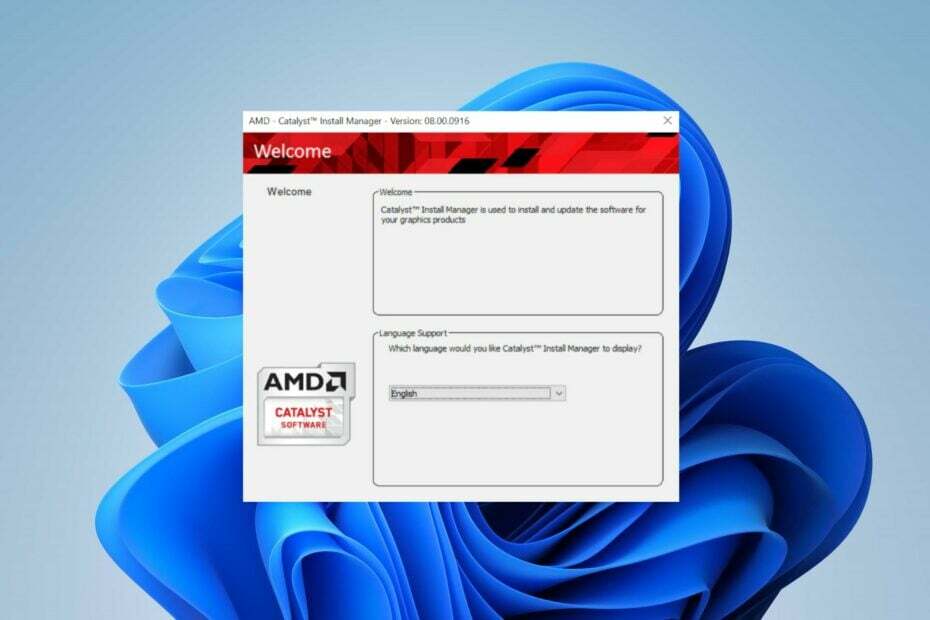
XZAINSTALUJ KLIKAJĄC POBIERZ PLIK
- Pobierz narzędzie do aktualizacji sterowników Outbyte.
- Uruchom go na swoim komputerze aby znaleźć wszystkie problematyczne sterowniki.
- Następnie kliknij Zaktualizuj i zastosuj wybrane aby uzyskać najnowsze wersje sterowników.
- OutByte Driver Updater został pobrany przez 0 czytelników w tym miesiącu.
Sterowniki ekranu ATI to kluczowe składniki oprogramowania, które ułatwiają działanie kart graficznych ATI. Wielu użytkowników systemu Windows ma trudności z uruchomieniem sterownika na swoich komputerach. Dlatego w tym przewodniku omówiono kroki pobierania i instalowania sterownika ekranu ATI dla systemu Windows 10 i 11.
Możesz być także zainteresowany naszym szczegółowym artykułem nt Brak zainstalowanego sterownika karty graficznej AMD błąd w systemie Windows 11 i jak go naprawić.
Co robią sterowniki ekranu ATI?
Sterowniki wyświetlacza ATI (obecnie znane jako AMD Radeon) to składniki oprogramowania, które umożliwiają systemowi operacyjnemu komputera komunikację, kontrolę i optymalizację kart graficznych lub procesorów graficznych ATI.
Oto niektóre funkcje i obowiązki sterowników ekranu ATI:
- Komunikacja sprzętowa między systemem operacyjnym a kartą graficzną.
- Zarządzanie rozdzielczością ekranu, częstotliwością odświeżania, głębią kolorów i innymi ustawieniami.
- Renderowanie 2D i 3D.
- Odtwarzanie wideo i przyspieszenie.
- Regulacja wyświetlacza za pomocą dedykowanego panelu sterowania.
Jak pobrać sterownik karty graficznej ATI?
1.1 Zidentyfikuj swoją kartę graficzną
- Kliknij prawym przyciskiem myszy na pulpicie i wybierz Ustawienia wyświetlania Lub Rozdzielczość ekranu.
- Następnie kliknij Zaawansowane ustawienia wyświetlania.
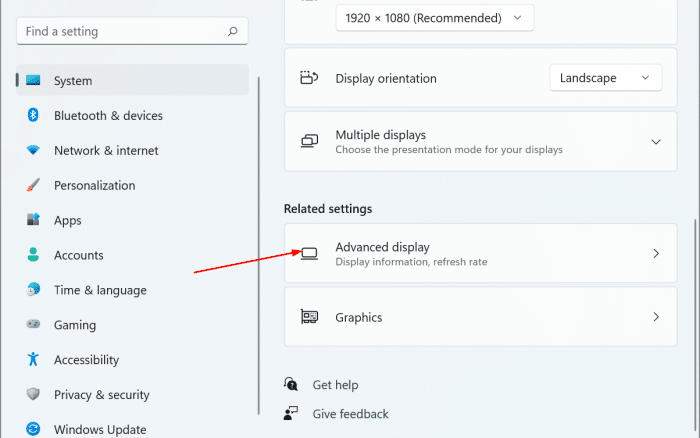
- Spójrz na Wyświetl właściwości adaptera Lub Opcja ustawień zaawansowanych znaleźć model karty graficznej.
Model karty graficznej pomoże ci określić konkretny model twojej karty graficznej ATI/AMD Radeon.
1. 2 Pobierz i zainstaluj sterownik ATI
- Otwórz przeglądarkę internetową i odwiedź oficjalnej stronie pomocy technicznej AMD aby zobaczyć najnowsze sterowniki i obsługę kart graficznych AMD Radeon.
- Następnie wybierz odpowiednie opcje w zależności od modelu karty graficznej i wersji systemu Windows.

- Poszukaj najnowszej wersji i kliknij Pobierać przycisk obok.

- Teraz zlokalizuj pobrany plik sterownika na swoim komputerze (zwykle w folderze Pobrane) i kliknij go dwukrotnie, aby rozpocząć proces instalacji.
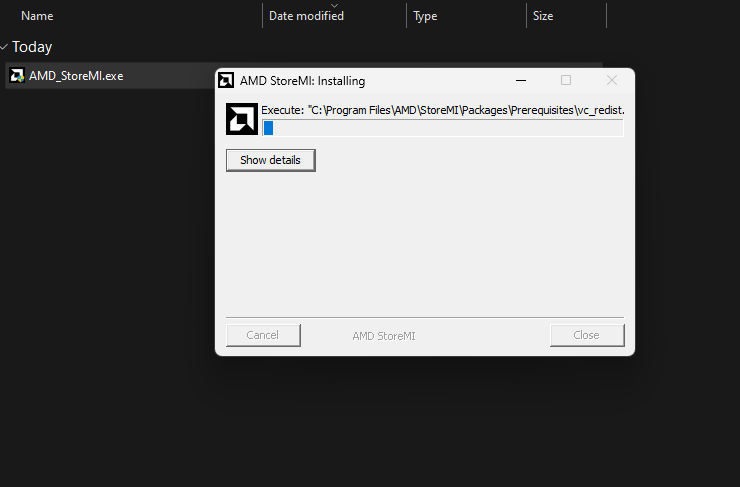
- Postępuj zgodnie z instrukcjami wyświetlanymi na ekranie przez instalatora.
- Na koniec, po zakończeniu instalacji, uruchom ponownie komputer.
Powyższe kroki spowodują pobranie i zainstalowanie odpowiedniego sterownika ekranu ATI dla komputera z systemem Windows. Ponadto sprawdź nasz przewodnik, co zrobić, jeśli Sterowniki AMD nie instalują się w systemie Windows 11.
- 6 sposobów na bezpieczne wyjście z trybu awaryjnego w systemie Windows 10
- Jak zatrzymać automatyczne zamykanie plików programu Excel
- Włącz DRM w Google Chrome: 7 kroków, aby to zrobić
1.3 Sprawdź instalację
Po ponownym uruchomieniu komputera możesz sprawdzić, czy sterownik ATI/AMD Radeon jest poprawnie zainstalowany.
Aby to zrobić, powtórz kroki Zidentyfikuj swoją kartę graficzną i sprawdź, czy na liście znajduje się nowo zainstalowany model karty graficznej.
Ponadto możesz zapoznać się z naszym artykułem, jak naprawić błąd Usługa Windows Update mogła automatycznie zastąpić sterowniki karty graficznej AMD błąd na komputerach z systemem Windows. Dodatkowo mamy szczegółowy przewodnik na temat sposobów naprawy System Windows nie może znaleźć instalatora oprogramowania AMD błąd na twoim komputerze.
Jeśli masz dalsze pytania lub sugestie, skontaktuj się z nami za pośrednictwem sekcji komentarzy.
Nadal masz problemy? Napraw je za pomocą tego narzędzia:
SPONSOROWANE
Niektóre problemy związane ze sterownikami można rozwiązać szybciej, korzystając z dostosowanego rozwiązania sterownika. Jeśli nadal masz problemy ze sterownikami, po prostu zainstaluj Aktualizator sterowników OutByte i uruchom go natychmiast. W ten sposób zaktualizuje wszystkie sterowniki i naprawi inne problemy z komputerem w mgnieniu oka!


